笔记本xp系统开机提示“本次操作由于这台计算机的限制而被取消”怎么办
对于xp系统用户来说,在操作使用电脑的过程中,总会必可避免的遇到一些棘手的故障问题。比如有笔记本xp系统用户启动电脑,开机却出现“本次操作由于这台计算机的限制而被取消”的提示,为什么会出现这种情况呢?其实这是因为运行的程序被组策略限制运行导致的,那么遇到这种情况我们应该怎么办呢?下面一起来了解下吧!

方法如下:
1、鼠标点击xp系统“开始”菜单,选择“运行”选项;
2、在打开的运行对话框中输入gpedit.msc字符命令,按确定键;
3、在打开的组策略编辑器左侧依次展开:用户配置、管理模板、系统选项;
4、右侧选择不要运行指定的Windows应用程序选项;
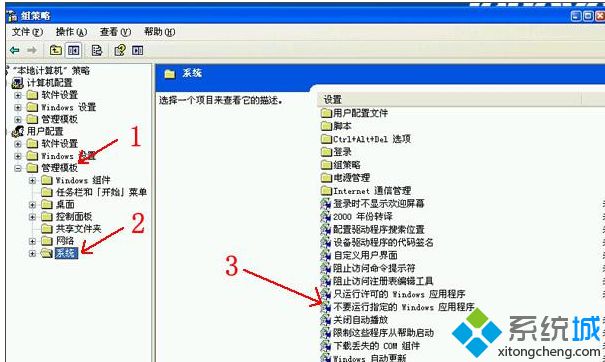
5、在打开的对话框中选择已禁用选项,按确定键即可。
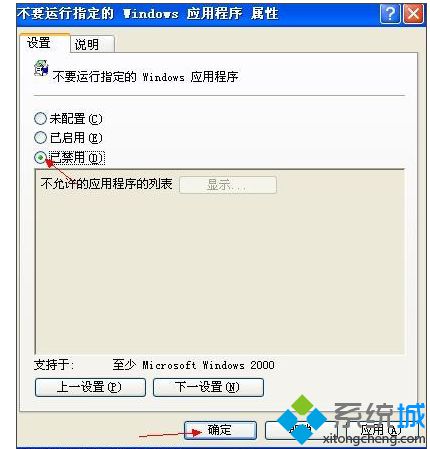
以上就是笔记本xp系统开机提示“本次操作由于这台计算机的限制而被取消”的解决方法,大家如果遇到上述的问题,不妨按照上面的方法进行设置下,更多精彩的内容请继续关注系统城官网www.xitongcheng.com。
我告诉你msdn版权声明:以上内容作者已申请原创保护,未经允许不得转载,侵权必究!授权事宜、对本内容有异议或投诉,敬请联系网站管理员,我们将尽快回复您,谢谢合作!










